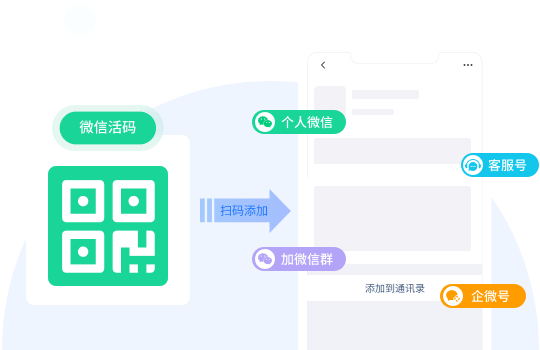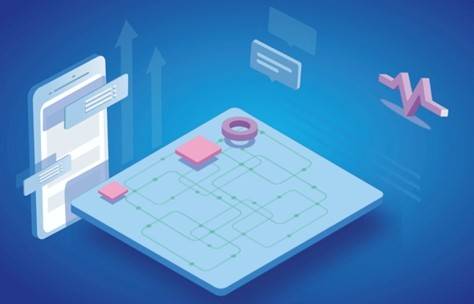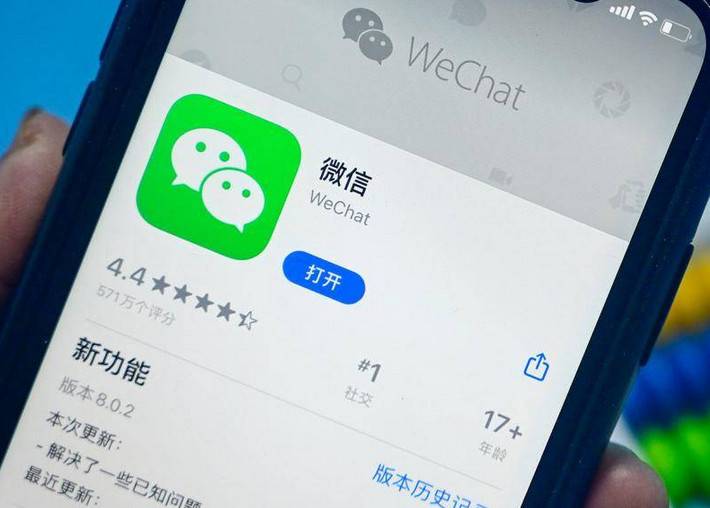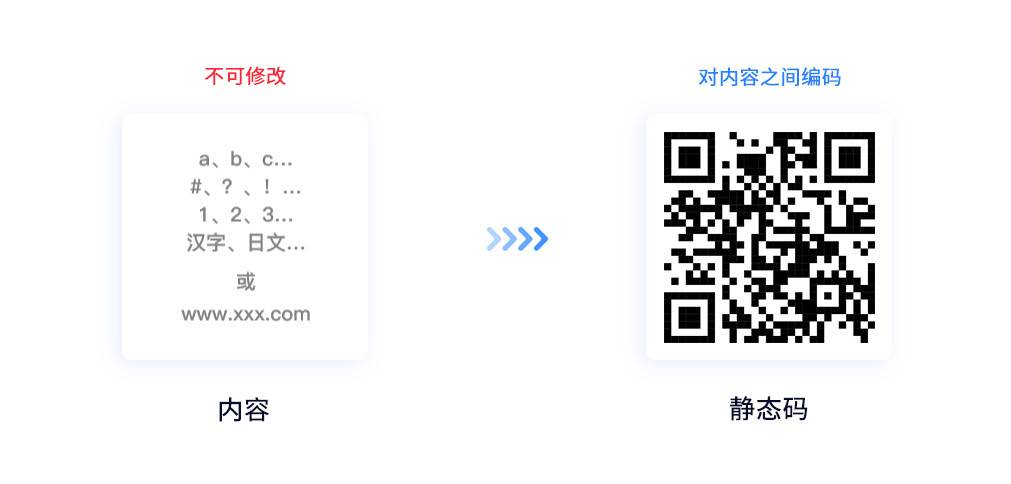文章详情
更多工具
二维码生成中间带图片
一、使用在线二维码生成器
1. 八木屋二维码生成器
-
步骤:
- 打开八木屋二维码官网(http://www.bamuwu.com)。
- 在网站上找到“生成二维码”功能并点击进入。
- 在页面中选择“添加LOGO”选项。
- 上传相应的图片。
- 设置二维码的样式和大小。
- 点击“生成二维码”按钮。
- 下载并保存生成的带图片的二维码。
-
注意事项:
- 图片与二维码的比例应适当,以保证在扫描时不会造成阻塞和影响识别。
- 避免生成违规内容的二维码。
- 分段设置相关参数并仔细阅读使用说明。
其他在线二维码生成器:
市面上还有许多其他在线二维码生成器也支持在二维码中间添加图片,如草料二维码、联图二维码等。这些工具通常都提供用户友好的界面和丰富的自定义选项。
二、使用编程技术
1. 使用jQuery和qrcode.js
-
步骤:
- 在jquery.qrcode.js官网下载qrcode包。
- 引入jq.min.js和qrcode.js。
- 在HTML中定义一个用于显示二维码的容器(如<div id="qrcode"></div>)。
- 使用JavaScript编写代码,创建图片对象并设置其源(src),然后在图片加载完成后使用qrcode插件生成二维码,并设置其中的图片。
- 示例代码:
html复制代码
| <div id="qrcode"></div> | |
| <script> | |
| var img = new Image(); | |
| img.src = '111.jpg'; // 图片路径 | |
| img.onload = function(){ | |
| $('#qrcode').qrcode({ | |
| render: 'canvas', | |
| minVersion: 1, | |
| maxVersion: 40, | |
| ecLevel: 'L', | |
| fill: '#000', | |
| background: null, | |
| radius: 0.5, | |
| quiet: 2, | |
| text: "http://blog.wpjam.com", // 二维码内容 | |
| size: 300, | |
| mode: 4, | |
| msize: 0.3, | |
| mposx: 0.5, | |
| mposy: 0.5, | |
| image: img // 设置二维码中的图片 | |
| }); | |
| } | |
| </script> |
2. 使用Canvas绘制
-
步骤:
- 使用Canvas API绘制二维码。
- 在二维码绘制完成后,在同一Canvas上绘制图片,并调整其位置以使其位于二维码中间。
- 示例:在HarmonyOS或类似环境中,可以使用Canvas绘制技术结合Stack布局来实现。
三、使用图形处理软件
1. Photoshop等图形处理软件
-
步骤:
- 使用在线二维码生成器或编程技术生成二维码图片。
- 在Photoshop中打开二维码图片和要添加的图片(如Logo)。
- 将Logo图片缩小并放置在二维码中间位置。
- 合并图层并保存图片。
注意事项
- 在添加图片到二维码中时,要确保图片不会影响二维码的识别率。
- 图片的大小和位置应根据二维码的实际大小和用途进行调整。
- 生成的二维码应进行测试以确保其可以被正确扫描和识别。
综上所述,通过在线二维码生成器、编程技术或图形处理软件等多种方法,都可以在二维码中间添加图片以提高其美观度和信息传递效果。